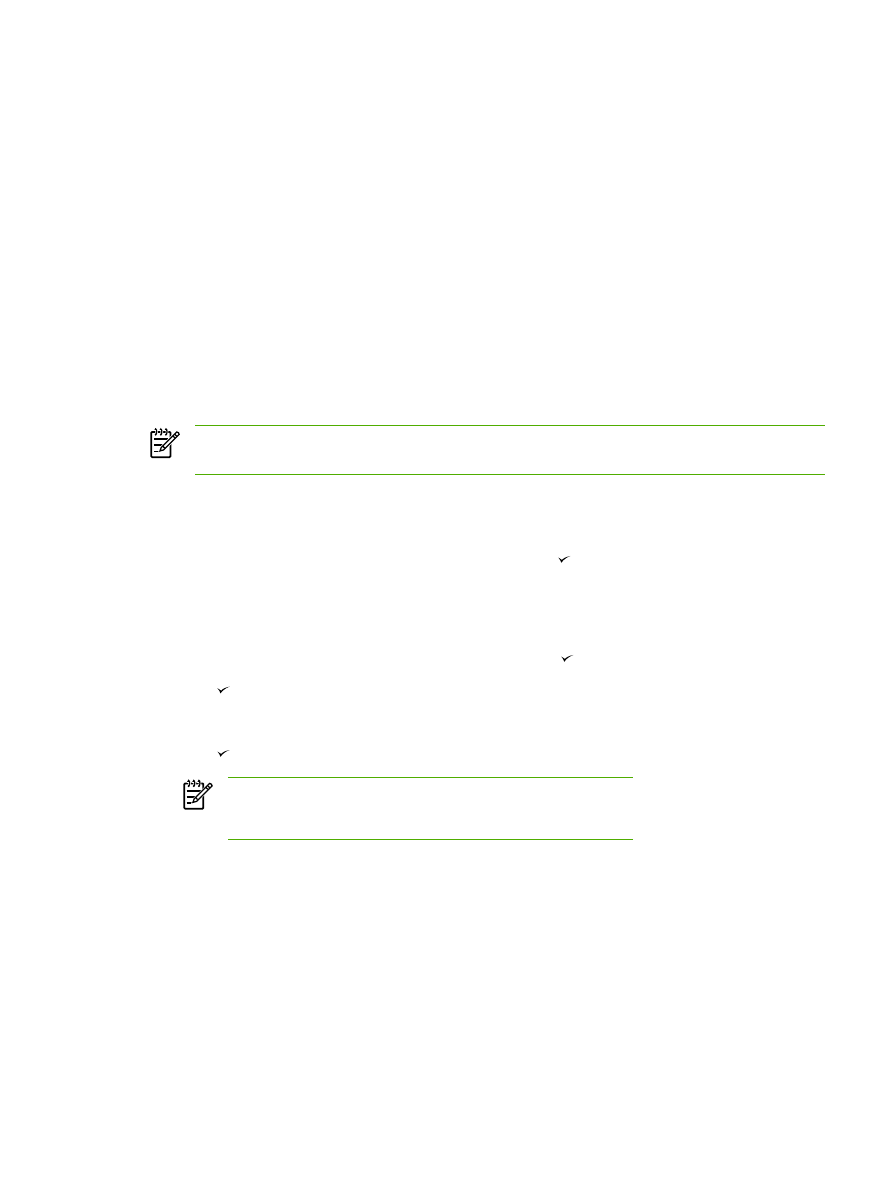
更改复印件自动分页设置
您可以设置多功能一体机,使之自动将多份复印件整理成组。例如,如果要制作两份三页的复印件且已
启动自动分页功能,则页面将按以下顺序打印:
1,2,3,1,2,3. 如果自动分页功能关闭,则页面将按以下顺
序打印:
1,1,2,2,3,3.
要使用自动分页功能,原文档大小必须符合内存中的文档大小。
如果不符合,则多功能一体机仅会复印
一份文档并显示一则信息,通知您更改操作。如果出现此情况,请使用下述方法之一完成作业:
●
将作业分成几个含有较少页面的小作业。
●
一次仅复印一份文档。
●
关闭自动分页功能。
除非更改设置,否则您选定的自动分页设置将应用于所有复印件。
更改当前作业的复印件自动分页设置(仅适用于
HP LaserJet 3052/3055/3390/3392 all-in-one
(HP LaserJet 3052/3055/3390/3392 多功能一体机))
注意
对于
HP LaserJet 3050 多功能一体机,更改默认的复印件自动分页设置以使用复印件自
动分页功能。
1.
在多功能一体机控制面板上,按下
自动分页
。
2.
使用
<
或
>
按钮选择 On (开) 或 Off (关)
3.
按下
开始复印
以保存选择并立即开始复印作业,或者按下 以保存选择而不开始复印作业。
更改默认复印件自动分页设置
1.
在多功能一体机控制面板上,按下
菜单
。
2.
使用
<
或
>
按钮选择 Copy setup (复印设置),然后按下 。
3.
按下
选择 Def. Collation (默认自动分页)。
4.
使用
<
或
>
按钮选择 On (开) 或 Off (关)。
5.
按下
以保存选择。
注意
复印件自动分页的出厂默认设置为
On (开)。
当分页功能开启时,控制面板上的
自动分页
LED 指示灯亮起。
ZHCN
更改复印件自动分页设置
123